音を聞きやすくしてくれるデバイスであるASTRO MixAmp Pro(以下ミックスアンプ)。
そんなミックスアンプとswitchを接続出来たらなあ、、なんて思ったことはありませんか?
今回はミックスアンプとNintendo Switchを接続する方法を解説していきます。

ASTROから発売されている外付けサウンドカードです。
数ある外付けサウンドカードの中でも頭一つ出た性能をしていてプロゲーマーも愛用しているデバイスです。
一度使うと戻れなくなるデバイスのひとつで高リフレッシュレートのモニターと同じで使うだけで確実に強くなれます。
詳細な解説は別記事にあるので併せてチェックしてください。
switchとミックスアンプの接続方法は2種類あります。
- switchのドッグを用いて接続する接続方法
- switch本体、switchLiteで直接接続する方法
それぞれについて詳しく解説していくので自分の環境にあった接続方法で接続してください。
おすすめの接続方法は「switchのドッグを用いて接続する接続方法」です。
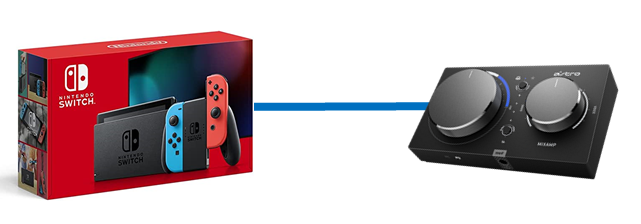
ミックスアンプに付属されているUSBケーブルを使用してswitchのドッグにあるUSB接続口とミックスアンプのUSB接続口を接続します。

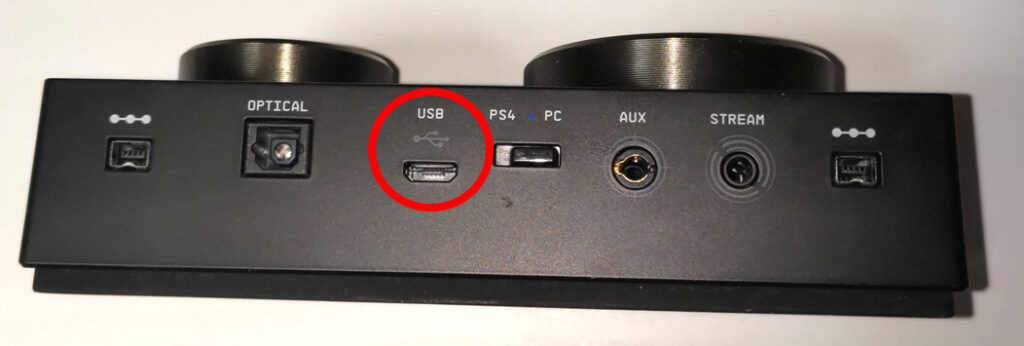
USB接続した隣にあるPS4とPCの切り替えスイッチをPCにします。

通常通り、スイッチを起動するとミックスアンプを通して音を聞くことができます。
もちろんイコライザプリセットを通した音でゲームをプレイすることが可能です。

こちらの接続方法は本サイトではおすすめしていません。
別途機材を購入する必要があったり、ミックスアンプの強みであるイコライザも使用することができません。
ゲーム音とボイチャの音声をミックスして聞きたいという使用用途の場合、「イヤホンスプリッター」を使用した方が安価で簡単に使用できます。
イヤホンスプリッターについても詳しく解説しているのでゲーム音とボイスチャットの音をひとつのイヤホンで聞きたいという使用用途の場合はそちらをご覧ください。
switchのオーディオ端子の差込口と、ミックスアンプのAUX差込口をオスオスの3.5mmオーディオケーブルで接続します。
オスオスの3.5mmオーディオケーブルはミックスアンプにもswitchにも付属されていないので別途購入する必要があります。
メーカーはどこでも問題ありませんが、おすすめのケーブルのリンクを貼っておくので参考にしてください。
ミックスアンプに付属されているUSBケーブルを使用して電源に接続します。
コンセントにUSB差込口がある場合はそのまま差し込みましょう。
無い場合は、USB差込口のある延長コードや変換アダプタを利用しましょう。
こちらもおすすめの延長コードや変換アダプタのリンクを貼っておくので参考にしてください。
家具や壁に電源の取れるUSB差込口がある人はそのまま接続して問題ないので差込口が無い人のみ購入してください。
通常通り、スイッチを起動するとミックスアンプを通して音を聞くことができます。
2つの接続方法のうち圧倒的に前者の接続方法をおすすめしています。
一応接続方法は記載しましたが機材の購入や、イコライザの恩恵が受けられないなど、ミックスアンプを購入する意味があまりないのでオススメしていません。
ミックスアンプの強みであるイコライザプリセットを使用できた方がゲームを快適にプレイでき、必要な機材も少ないのでぜひ前者の接続方法を試してみてください。








